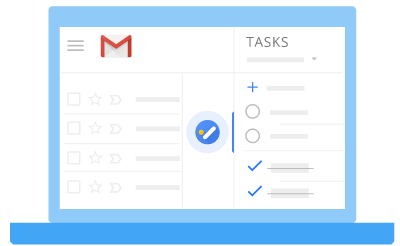こんにちは。ひとりで.comです。
皆さん日々の仕事のToDoはどのように管理されていますか?ToDoと言うと、
- 毎日紙に書いている
- メールを自分に送って管理している
- ToDo ist / Wunder list / Trelloなどのアプリで管理している
- Google Keep
など、それぞれが様々なやり方で日々試行錯誤していることかと思います。
今回、Googleが純正のToDoリストをローンチしましたので、そちらに関して紹介していきたいと思います。
Google純正のGoogle ToDoリストがiPhone / Androidアプリでもローンチ
【目次】
iPhone / AndroidアプリのGoogle ToDoリストとは?
GoogleのToDoリストと言えば、Google Keepを利用している人も多いかもしれません。しかし、Google Keepはどちらかというと、メモに重きをおいているアプリケーションなので、ToDoリストとして使用するには少し物足りない感が否めません。
そこで今回紹介するのは、Googleの純正のToDoリストです。以前からToDoリストとしてPCでは操作可能で、独立したアプリと言うよりは、Googleカレンダーに付随している機能、という位置づけでした。
今回、このGoogle ToDoがiPhone / Androidアプリでも登場したことで、特にビジネスでGoogleの各アプリケーションを利用していてToDoを使いたいという人には待ちに待ったアプリなのではないでしょうか?
もちろん、まだローンチしたてなので足りない機能等があるのですが、どこまで使うかによって、物足りないと思うか、充分と思うかはそれぞれなので、どのような機能があるのかについて紹介していきたいと思います。
iPhone / Androidアプリでダウンロードしたい人は「Google ToDoリスト」と検索すれば、下記のアプリをダウンロードすることが可能です。

Google ToDoリストの機能紹介
それではここからは、Google ToDoリストの基本的な機能や使い方について紹介していきたいと思います。
まずアプリを開くと以下のような画面になります。
Google ToDoリストでは大きく分けて
- リスト
- タスク
- サブタスク
の3つの要素から成り立っています。
それぞれについて説明をしていくと、リストはカテゴリーのような位置づけです。どのようにそれを使うかは人それぞれですが、例えば、プライベートと仕事関係…のように大分類としてカテゴライズする場合に、このリスト、という機能を使います。
タスクは、その名の通り、タスクとして登録したいものを登録します。単純に使うのであれば、このタスクをどんどん書き込んでいって、終わったものから削除していく…というのが良いでしょう。
サブタスクは、タスクを階層に分けたものです。例えば以下の画像では、
「仕事関係」のリストを作り、その中に「建設関係プロジェクト」のタスクを作り、さらにその下のサブタスクに「議事録作成」などの細かいタスクを作っています。このように振り分けることによって、大きい分類でどんな種類の仕事に対してどういったタスクが必要なのかを見極めていくことができます。

各タスクには、サブタスクを設定する以外にも、入力できる項目があります。
①説明:そのタスクの具体的な内容の説明欄が設けられています。ここに、そのタスクの概要やメモを入れましょう。
②期限:タスクに対して期限を設定することができます。
③サブタスク:タスクの下層にサブタスクを入れることができます。

期限を設定する際は、下記のようなカレンダー形式のポップアップが表示されるため、期限の設定がしやすくなっています。

設定した各タスクは、2つの順番で並び替えることができます。
- 指定した順序
- 日付
指定した順序というのは、わかりにくいですが、作成日順と思ってもらえればと思います。まだこのあたりはうまく日本語化できていない点だと思います。

カテゴリーに該当する「リスト」は以下の画面から作成することができます。

もちろん、サブタスクにも、詳細の説明と期限を設定することができます。ただし、気をつけなければならないのが、サブタスクの詳細説明と期限については、
タスクの詳細画面で表示されているサブタスクでは、詳細と期限を設定することができません。サブタスクの詳細と期限を設定するためには、一覧画面からサブタスクをタップして、その中で詳細と期限を設定しなければなりません。

Google ToDoリストで足りない機能
基本的なToDoリストにかかる機能については、Google ToDoリストで事足りる部分も多いかと思います。しかし、使ってみると、いくつか不便なところがあり、改善して欲しいポイントがありました。
その要改善ポイントについては以下のとおりです。
- タスクの繰り返しができない
- 他人と共有できない
- タスクのコピーができない
- リストを跨いだ並び替えができない
- デフォルトで入っている「マイリスト」が消せない
この辺りが整理されてくると、実用に耐えるレベルになってくるのではないでしょうか?
Googleカレンダーとも連携
このGoogle ToDoリストの最大のメリットは、Googleカレンダーと連動しているところです。同じアカウント上のGoogleカレンダーを開くと、以下のように、Googleカレンダーの右側にGoogle ToDoリストに入力したものが表示されるようになります。
したがって、例えば、朝の通勤時間や帰りの通勤時にタスクを頭で考えて、Google ToDoリストで思いつくものを書き込む。
そして出勤時にそのToDoを見て、優先順位付けや補足を行って、その日のタスクを整理して業務を開始することによって、かなり効率的な業務を遂行することができるようになるのではないでしょうか?

GoogleカレンダーにToDoリストが出てこない場合の対処法
GoogleカレンダーにGoogle ToDoリストが出てこない…という人がいるようです。これは、設定の問題で表示されていないだけで、誰でも表示させることが出来ます。
Googleカレンダーには、
- リマインダー
- ToDoリスト
という機能があり、これは、二者択一でどちらかしか表示することが出来ません。すなわち、リマインダーを表示するという設定にしている人は、ToDoリストが表示されないということになります。
この部分の設定を変更することによって、Google ToDoリストをGoogleカレンダー上に表示することができます。
具体的には、Googleカレンダー上の「マイカレンダー」の中にある「リマインダー」という項目の詳細ボタンを押し、
[ToDo リスト]に切り替える
というボタンを押してください。そうすると、Googleカレンダー上にToDoリストが表示されるようになります。